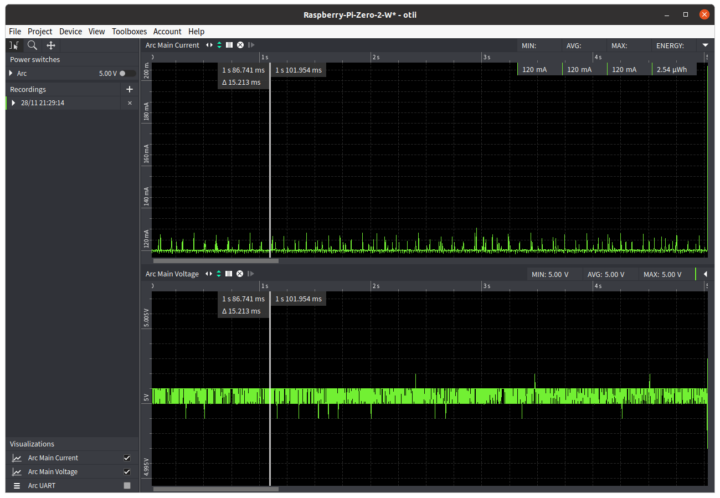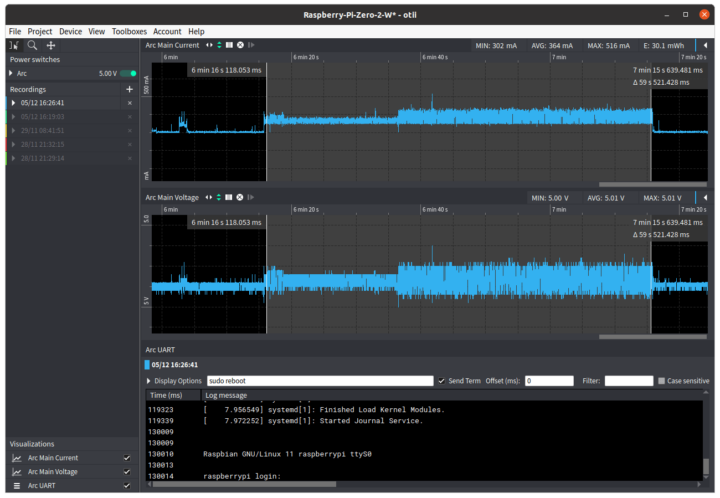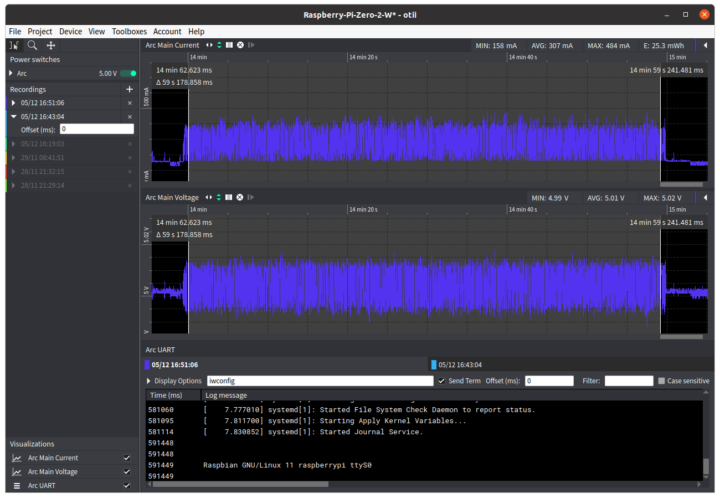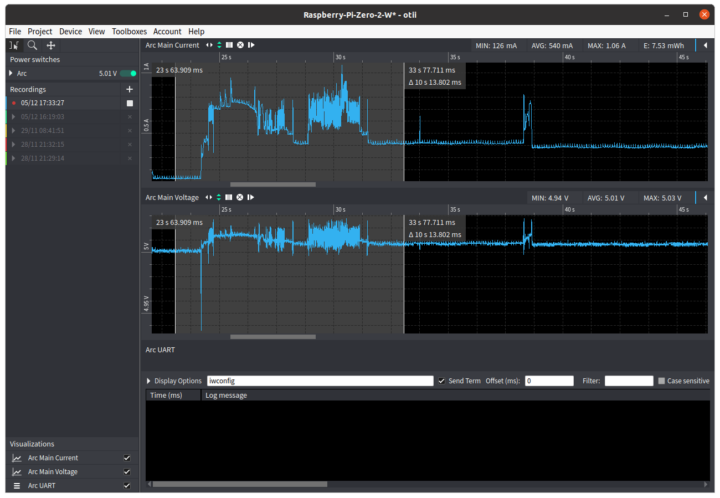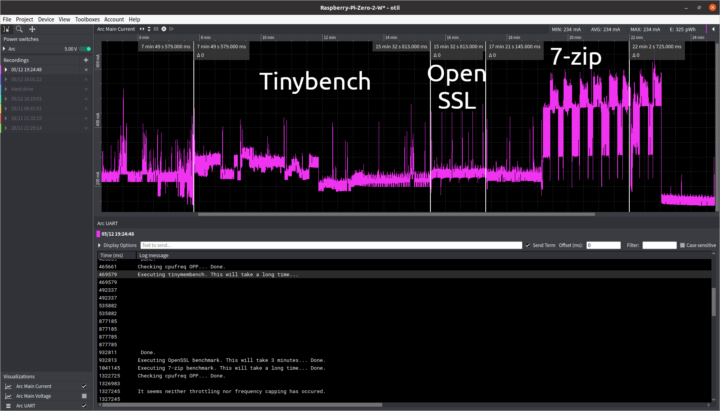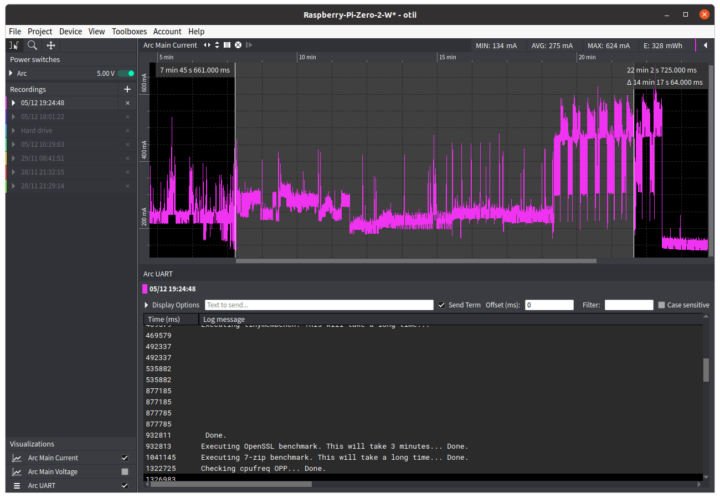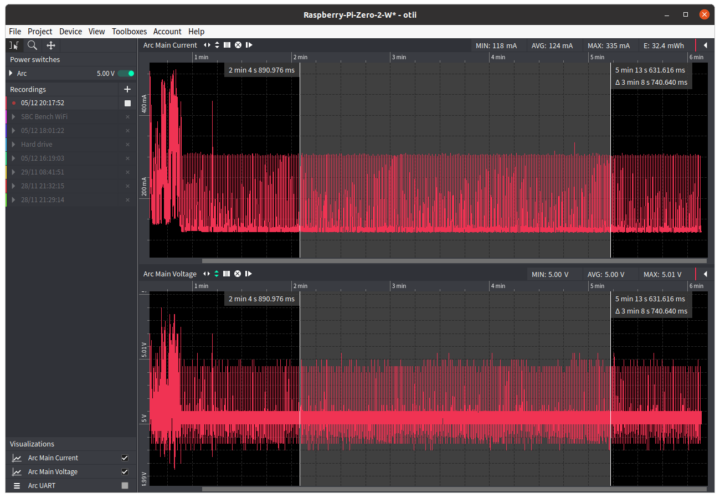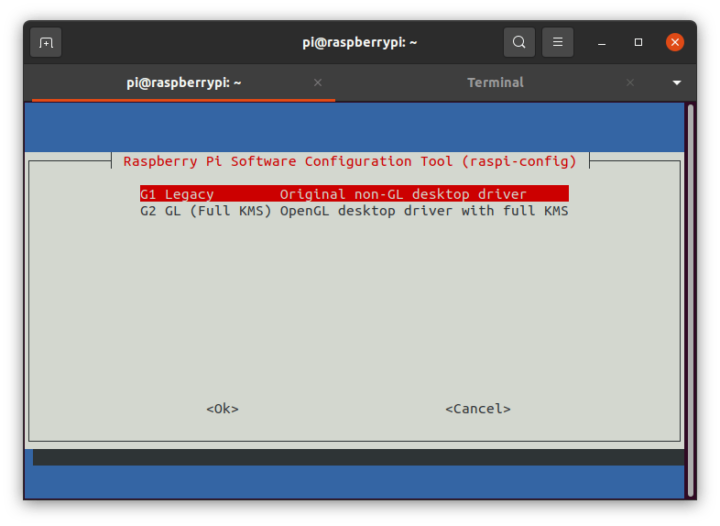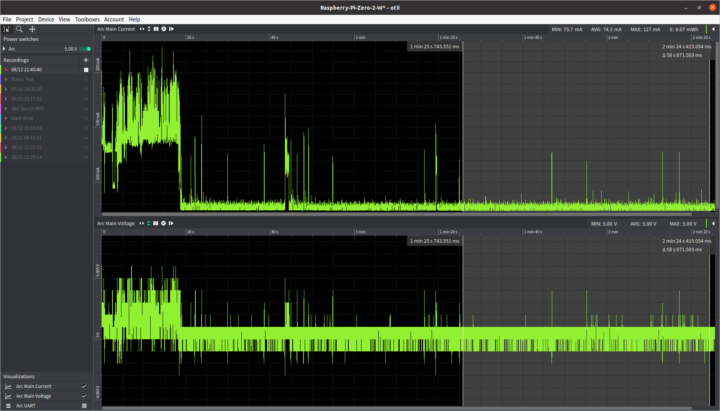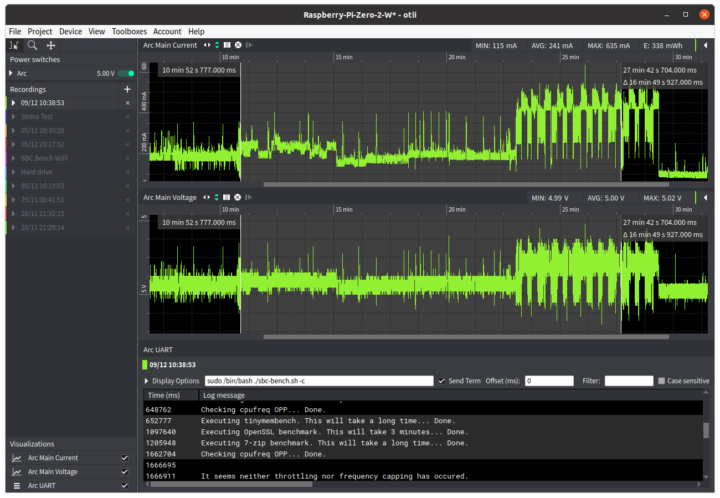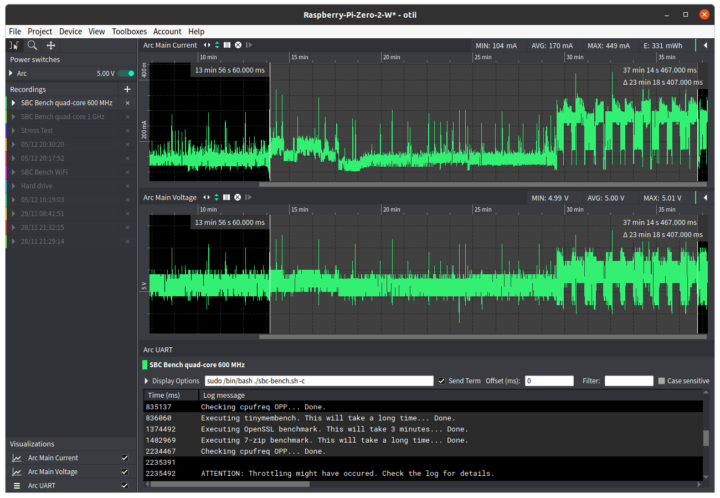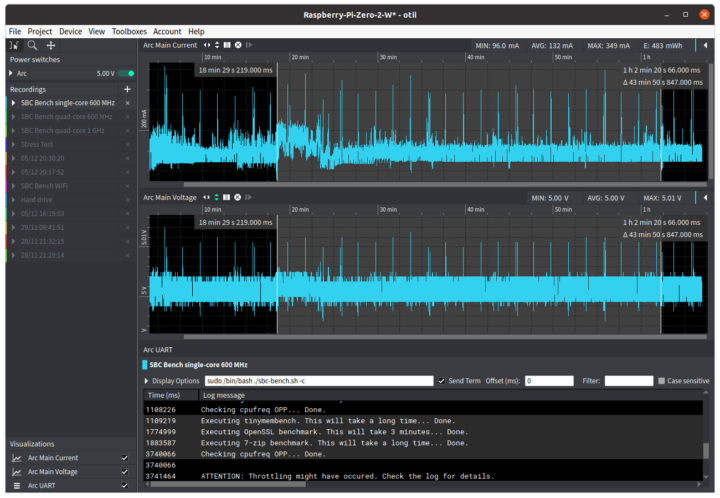เมื่อรีวิว Raspberry Pi Zero 2 W เสร็จแล้ว ฉันได้บอกว่าจะทดสอบการใช้กำลังไฟฟ้าของบอร์ดในภายหลัง ในที่สุดฉันก็ได้ใช้ Otii Arc จาก Qoitech และ Otii software เพื่อให้แผนภูมิการใช้กำลังไฟฟ้า (power) ที่สวยงามและการใช้พลังงาน (energy) เนื่องจาก Raspberry Pi Foundation แนะนำแหล่งจ่ายไฟ 5V/2.5A อันดับแรกฉันจะพยายามเข้าใกล้ให้มากที่สุดเท่า 2.5A จากนั้นฉันจะดูเทคนิคต่างๆ ขณะไม่ได้ใช้งาน (idle) การใช้กำลังไฟฟ้าให้เหลือน้อยกว่า 75 mA / 375 mW และสุดท้ายตรวจสอบการใช้พลังงานภายใต้จำนวนคอร์ของ CPU และความถี่ต่างๆ
Raspberry Pi Zero 2 W กำลังไฟฟ้าขณะโหลด พร้อมอุปกรณ์เสริม
ฉันเริ่มต้นด้วย Raspberry Pi OS Lite “Bullseye” image ล่าสุดและเชื่อมต่อบอร์ด Raspberry Pi Zero 2 W ของฉันกับเครื่อง Qoitech Otii Arc ดังภาพด้านล่าง ราคาเครื่องนี้ $500 (~16,800฿) แต่ตอนนี้ราคาเริ่มต้นที่ $699 (~23,500฿) และเป็นเครื่องที่ดีที่สุดสำหรับผู้ที่กำลังพัฒนาอุปกรณ์ที่ใช้แบตเตอรี่ และฉันยอมรับว่าราคาแพง แต่จุดประสงค์ของโพสต์นี้ต้องใช้มัน
มาเปิด Raspberry Pi กันเถอะ และตรวจสอบการสิ้นเปลืองกำลังไฟฟ้าขณะที่ไม่ได้ใช้งาน (idle) โดยใช้รูปภาพที่เราเพิ่งแฟลชโดยไม่มีการดัดแปลงใดๆ
นั่นคือประมาณ 120 mA @ 5V หรือ 600 mW หากคุณเคยเห็นตัวเลขที่ต่ำกว่าเมื่อรีวิว Raspberry Pi Zero 2 W ก่อนหน้านี้ นั่นเป็นเพราะเราใช้ Raspberry Pi OS Bullseye image แทน Buster image และเราจะอธิบายเหตุผลว่าทำไมถึงอยู่ในโพสต์นี้ในภายหลัง
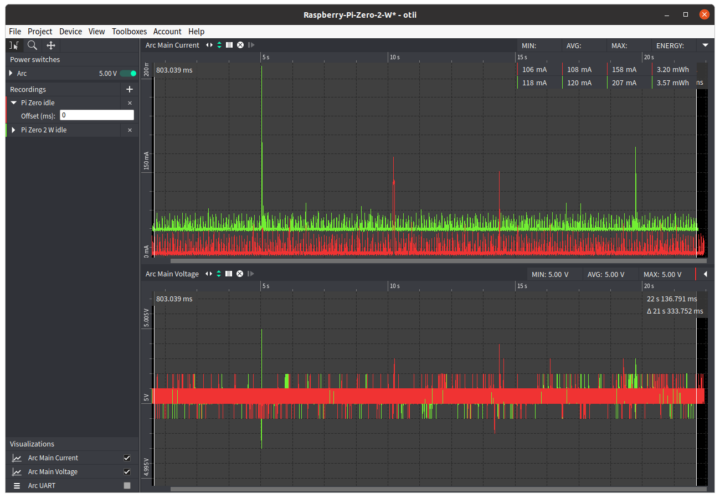
Raspberry Pi Zero (ไม่มี WiFi) และกินไฟ 108 mA ด้วยภาพเดียวกัน
คุณสมบัติที่ดีอีกอย่างหนึ่งของ Otii Arc คือ synchronization (การเกิด 2 อย่างพร้อม ๆ กัน) คือ ข้อมูลการวัดกำลังไฟฟ้ากับ serial console ดังนั้นฉันจึงเชื่อมต่อสายไฟเพื่อเข้าถึง serial console ในโปรแกรม Otii
ฉันยังเปิดใช้งาน UART ใน config.txt:
|
1 |
enable_uart=1 |
และ SSH โดยการสร้างไฟล์ empty /boot/ssh บน microSD card นั่นเป็นเพราะว่า serial console ใน Otii นั้นไม่เคยใช้งาน ไม่มีประวัติ สามารถเรียกใช้โปรแกรมอย่าง vim หรือ raspbi-config ได้ เป็นต้น ดังนั้นฉันจะยังคงทำงานบน SSH ได้อีกมาก เว้นแต่ว่าฉันจะต้องจับคู่ เอาต์พุต serial console พร้อมข้อมูล V/A หลังจากนั้นการใช้กำลังไฟฟ้าเพิ่มขึ้นถึง 125 mA
ฉันได้ทดสอบ USB Ethernet, WiFi, ฮาร์ดไดรฟ์ USB และเชื่อมต่อสาย HDMI เพื่อดูว่าอุปกรณ์เสริม/คุณลักษณะแต่ละรายการจะส่งผลต่อการใช้กำลังไฟฟ้าอย่างไร ตัวเลขแสดง mA เพิ่มเติมโดยประมาณต่อรายการเทียบกับขณะไม่ได้ใช้งาน (idle)
| Delta | ข้อสังเกต | |
|---|---|---|
| USB Ethernet dongle | +104 mA | ไม่มีการเชื่อมต่อกับเครือข่ายอินเตอร์เน็ต, มีเพียง USB Ethernet dongle ที่เสียบเข้ากับพอร์ต USB OTG |
| USB Ethernet dongle + link | +180 mA | หลังจากเสียบสาย Ethernet (สาย lan) แล้ว |
| USB Ethernet dongle + iperf | +244 mA | ค่าเฉลี่ย. ดูแผนภูมิด้านล่างสำหรับรายละเอียด |
| 2.4 GHz WiFi | +11 mA | เชื่อมต่อกับจุดเข้าใช้งาน 2.4 GHz แล้ว |
| 2.4 GHz WiFi + iperf | +187 mA | ค่าเฉลี่ย, ดูแผนภูมิด้านล่างสำหรับรายละเอียด |
| Logitech RF dongle for keyboard/mouse | +29 mA | |
| Seagate USB HDD ไม่ได้ใช้งาน (idle) | +255 mA | กระแสไฟคงที่หลังจากการแทรกครั้งแรกที่จุดสูงสุดที่ 1.06A ดูแผนภูมิด้านล่างสำหรับรายละเอียด |
| Seagate USB HDD (iozone) | +554 mA | ค่าเฉลี่ย, ดูแผนภูมิด้านล่างสำหรับรายละเอียด |
| สาย HDMI | +7 mA | Note this is only after inserting the cable, นี่เป็นหลังจากเสียบสายแล้วเท่านั้น ไม่เกี่ยวกับการเปิด/ปิด HDMI, รายละเอียดเพิ่มเติมเกี่ยวกับที่ด้านล่าง |
WiFi มีประสิทธิภาพมากกว่าอีเธอร์เน็ต (สาย lan) มาก โดยเฉพาะอย่างยิ่งเมื่อไม่ได้ใช้งาน (idle) ฮาร์ดไดรฟ์จะใช้กำลังไฟฟ้ามากเมื่อเชื่อมต่อในตอนแรก และการเชื่อมต่อสาย HDMI จะส่งผลกระทบเพียงเล็กน้อยต่อการสิ้นเปลืองกำลังไฟฟ้า
แผนภูมิ iperf Ethernet แสดงทั้งแรงดันไฟฟ้า (voltage) และกระแสไฟฟ้า (curent) ที่เสถียรในตอนเริ่มต้น และผันผวนอีกเล็กน้อยหลังจากผ่านไปประมาณ 20 วินาที อาจมีการชนกันของแพ็กเก็ตเกิดขึ้นหลังจากนั้นครู่หนึ่ง นอกจากนี้ยังมีการเพิ่มขึ้นอย่างรวดเร็วถึง 516 mA แต่อาจเกี่ยวข้องกับกระบวนการอื่น
WiFi นั้น “noisy” (รบกวน) มากกว่ามาก โดยปัจจุบันมีการสั่นอย่างรวดเร็วระหว่าง 160 ถึง 480 mA ระหว่างการถ่ายโอนข้อมูล พลังงานทั้งหมดต่ำกว่าอีเธอร์เน็ตเล็กน้อย แต่มีการถ่ายโอนข้อมูลน้อยกว่า
การเชื่อมต่อUSB ฮาร์ดไดรฟ์ สร้างแผนภูมิที่สวยงามด้วยกระแสไฟสูงที่จุดเริ่มต้นสูงถึง 1.06A, ขณะติดตั้งพาร์ติชั่นจะสูงสุด หลังจากนั้นไม่นานระบบจะเสถียรที่ 386 mA โดยเฉลี่ย
ไม่สามารถติดตั้ง iozone ด้วย apt บน Raspberry Pi OS ได้, ดังนั้นฉัน built iozone 3.492 ด้วยคำแนะนำใน รีวิว Raspberry Pi 4 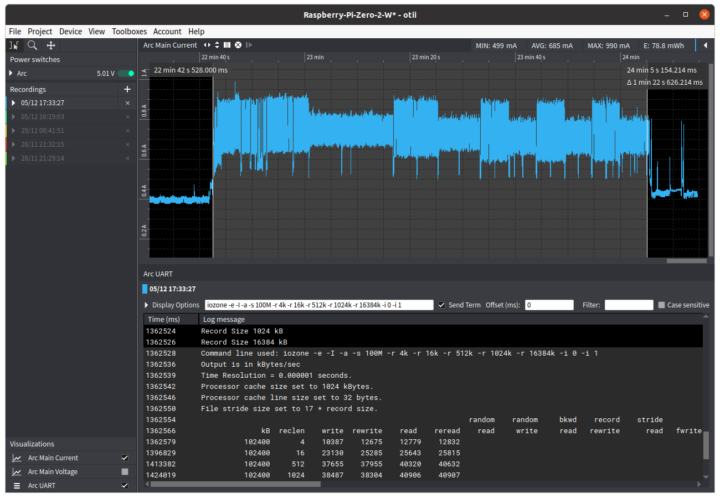
เป็นการยากที่จะดูรายละเอียดวิธีการเขียนคอนโซลเช่นกัน แต่ดูเหมือนว่าการเขียนจะใช้มากกว่าการอ่าน
ในการตรวจสอบกำลังไฟฟ้าและการใช้พลังงานภายใต้โหลด ฉันใช้ สคริปต์ SBC Bench ของ Tomas Kaiser ที่เปิดตัวจาก Otii serial console
เราสามารถเห็นการทดสอบการบีบอัด/คลายการบีบอัด 7-zip แบบมัลติเธรดได้อย่างชัดเจนทางด้านขวาโดยใช้กำลังไฟฟ้าที่สูงกว่ามาก สูงสุด 600 mA
หากเราเลือกข้อความระหว่าง “tinybench” และ “cpufreq OPP” ใน serial console เราจะเห็น ค่า benchmark ที่แท้จริง (ไม่รวมการติดตั้งและหลังการดำเนินการ) ที่ใช้พลังงาน 328 mWh โดยมีสูงสุด 624 mA และรันไทม์ของ 14 นาที 17 วินาที (จำตัวเลขเหล่านั้นเอาไว้ เพราะเราจะใช้ในภายหลัง)
เรายังห่างไกลจากเป้าหมาย 2.5A ของเราที่มีจุดสูงสุด 1.06 A ลองใช้ Raspberry Pi OS Desktop แทน
ค่าเฉลี่ยคือ 124 mA ซึ่งใกล้เคียงกับ Lite image แต่มีพุ่งแหลมจำนวนมากถึง 300 mA
ถ้าฉันเชื่อมต่อจอภาพ HDMI ค่าเฉลี่ยจะเพิ่มขึ้นเพียง 131 mA, แนวคิดในการเชื่อมต่อ USB Ethernet, USB ฮาร์ดแวร์ , แป้นพิมพ์และเมาส์ผ่าน USB hub เพื่อทดสอบความแข็งแกร่ง (Stress Test), แต่ไม่มี USB hub ใดของฉันที่จะทำงานร่วมกับ Raspberry Pi Zero 2 W ได้:
|
1 2 3 4 5 6 7 8 |
241458 - [ 67.054308] usb usb1-port1: Cannot enable. Maybe the USB cable is bad? 241465 - [ 67.054406] Indeed it is in host mode hprt0 = 00021501 241470 - [ 67.194343] Indeed it is in host mode hprt0 = 00021501 241475 - [ 67.474308] Indeed it is in host mode hprt0 = 00021501 241480 - [ 67.754293] Indeed it is in host mode hprt0 = 00021501 241485 - [ 68.034321] Indeed it is in host mode hprt0 = 00021501 241491 - [ 68.314287] usb usb1-port1: Cannot enable. Maybe the USB cable is bad? 241497 - [ 68.314344] usb usb1-port1: attempt power cycle |
ดังนั้นฉันจึงยกเลิกส่วนนั้น และเชื่อมต่อไดรฟ์ USB เข้ากับพอร์ต USB OTG และ WiFi
|
1 2 |
sudo apt install stress-ng stress-ng --cpu 0 --cpu-method fft |
ฉันวางแผนที่จะเล่นวิดีโอ YouTube และรันการวัดค่า benchmark กราฟิก 3 มิติ เช่น OpenArena, แต่ด้วย RAM เพียง 512MB ที่ขอมากเกินไป… OpenArena สามารถเปิดได้ และฉันสามารถเลือก “Demo” ได้ แต่มันหยุดทำงานโดยไม่ fail ขณะโหลด Demo, ดังนั้นฉันจึงใช้ es2gears แทน (ซึ่งดูเหมือนว่าจะเรียกใช้ซอฟต์แวร์เรนเดอร์จริง ๆ), ใส่ HDD. รัน iozone แล้วก็ stress-ng นั่นหมายถึง es2gears, iozone และ Stress Test ทำงานพร้อมกันทั้งหมด
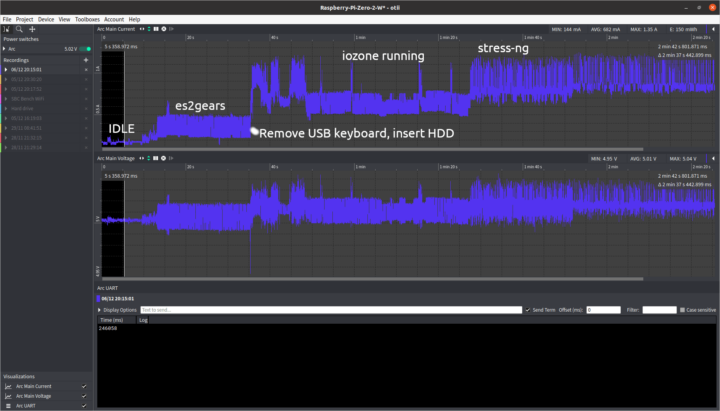
สูงสุดที่ 1.35A ด้วยพื้นที่ว่างที่เพียงพอโดยใช้แหล่งจ่ายไฟ 5V/2.5A, แม้ว่าฉันจะมีความยาวมากกว่าภาพหน้าจอด้านบน และฉันมีจุดสูงสุดที่ 1.46A เป็นอย่างน้อย ถ้าฉันรัน stress-ng ก่อน แล้วจึงเสียบไดรฟ์ USB เราน่าจะมีพีคที่สูงกว่าเล็กน้อย ซึ่งฉันจะประมาณไว้ที่ 1.7 หรือ 1.8A, ฉันแน่ใจว่าฉันจะเข้าใกล้ 2.5A มากขึ้นหากฉันสามารถเล่นวิดีโอจากฮาร์ดไดรฟ์, รัน 3D graphics demo, ในขณะที่กำลังรัน stress-ng กำลังทำงานอยู่ แต่ถ้าไม่มี USB hub ที่ใช้งานได้ หรือคีย์บอร์ด Bluetooth ก็เป็นสิ่งที่ท้าทาย อย่างไรก็ตาม นั่นหมายถึงในกรณีส่วนใหญ่ แหล่งจ่ายไฟที่อ่อนลง แม้แต่ 5V/1A ก็เพียงพอแล้วสำหรับ Raspberry Pi Zero 2 W ฉันไม่สามารถทดสอบกล้อง MIPI CSI ได้เนื่องจากฉันไม่มีกล้อง
การลดการใช้กำลังไฟฟ้าของ Raspberry Pi Zero 2 W
กลับไปที่ Raspberry Pi OS Lite image ที่เปิดใช้งาน UART และ SSH เท่านั้นและไม่มีอะไรอื่นที่ 125 mA ไม่ได้ใช้งาน เราจะทำการแก้ไขบางอย่างเพื่อพยายามลดการใช้กำลังไฟฟ้าเป็นส่วนใหญ่ผ่านยูทิลิตี้ raspi-config และแก้ไข config.txt
บังคับให้ Raspberry Pi RP3A0 เป็น 600 MHz
|
1 |
arm_freq=600 |
ฉันไม่ได้คาดหวังการปรับปรุงที่นี่ในขณะที่ไม่ได้ใช้งาน (idle)… และแน่นอน เรามี 127 mA อย่างใด มาปิดการใช้งาน GPU อย่างสมบูรณ์โดยตั้งค่าหน่วยความจำเป็น 16:
|
1 |
gpu_mem=16 |
ยังคงค่าเฉลี่ย 127 mA ที่ไม่ได้ใช้งาน (idle) ….
ในทางทฤษฎีเราสามารถปิดการใช้งาน LED โดยเพิ่มบรรทัดต่อไปนี้ใน config.txt:
|
1 2 3 |
# Disable the ACT LED on the Pi Zero. dtparam=act_led_trigger=none dtparam=act_led_activelow=on |
แต่มันใช้ไม่ได้กับฉันไม่ว่าฉันจะตั้งค่าบรรทัดที่สองเป็นปิดหรือเปิด แต่ฉันสามารถปิด LED ได้ด้วยตนเองจากบรรทัดคำสั่ง:
|
1 2 |
$ echo none | sudo tee /sys/class/leds/led0/trigger $ echo 1 | sudo tee /sys/class/leds/led0/brightness |
ได้ตั้งแต่ 1mA ถึง 126 mA หรือประมาณ 5mW สิ่งที่แปลกมากคือบางครั้งฉันต้องรันสิ่งต่อไปนี้แทนเพื่อปิด LED:
|
1 |
$ echo 0 | sudo tee /sys/class/leds/led0/brightness |
มาปิดการใช้งานเสียง WiFi และ Bluetooth และกล้อง/จอแสดงผลอัตโนมัติที่ตรวจพบใน config.txt:
|
1 2 3 4 5 6 7 8 9 |
# Enable audio (loads snd_bcm2835) dtparam=audio=off dtoverlay=disable-bt dtoverlay=disable-wifi # Automatically load overlays for detected cameras camera_auto_detect=0 # Automatically load overlays for detected DSI displays display_auto_detect=0 |
เราลดลงเหลือ 114 mA แทนที่จะเป็น 125 mA เมื่อเรารันภาพในครั้งแรกโดยไม่มีการปรับเปลี่ยน เช่น การตั้งค่าเริ่มต้นซึ่งรวมถึงไม่มี WiFi แต่เปิดใช้งาน SSH และ UART นั่นคือการประหยัดเพียงเล็กน้อยของ 9 mA
เคล็ดลับอีกประการหนึ่งคือการปิดใช้งาน HDMI ด้วยคำสั่งต่อไปนี้:
|
1 |
/usr/bin/tvservice -o |
แต่เห็นได้ชัดว่าใช้งานไม่ได้ เนื่องจากไดรเวอร์วิดีโอ KMS มาตรฐานใหม่สำหรับกราฟิก 3D ใน Raspberry Pi OS Bullseye:
|
1 2 3 4 |
/usr/bin/tvservice -o /usr/bin/tvservice is not supported when using the vc4-kms-v3d driver. Similar features are available with standard linux tools such as modetest from libdrm-tests. |
เราสามารถไปที่ raspi-config เพื่อเปลี่ยนแปลงได้ กล่าวคือใน ” ตัวเลือกขั้นสูง-> GLไดรเวอร์ ” ซึ่งจะติดตั้งแพ็คเกจบางตัว จากนั้นเราสามารถเลือก ” G1 Legacy ”
มันจะเปลี่ยน config.txt จาก:
|
1 2 3 |
# Enable DRM VC4 V3D driver dtoverlay=vc4-kms-v3d max_framebuffers=2 |
ถึง
|
1 2 3 |
# Enable DRM VC4 V3D driver #dtoverlay=vc4-kms-v3d max_framebuffers=2 |
ตอนนี้เรากำลังพูดถึง! การใช้กำลังไฟฟ้าลดลงเหลือ 92.7mA หรือน้อยกว่า 21mA และเรายังไม่ได้ปิดใช้งานเอาต์พุต HDMI:
|
1 2 |
/usr/bin/tvservice -o Powering off HDMI |
นั่นลดลงเหลือ 75.5 mA, อีก ~ 17 mA หากคุณต้องการปิดใช้งาน HDMI โดยอัตโนมัติในเวลาบูต ให้เพิ่มบรรทัดไปที่ไฟล์/etc/rc.local นั่นคือสิ่งที่ฉันปิดไฟ LED (อย่าถามฉันว่าทำไมฉันถึงไม่ต้องเรียกใช้บรรทัดเพื่อตั้งค่าเป็น 0 หรือ 1):
|
1 2 3 4 5 6 7 8 9 |
# Print the IP address _IP=$(hostname -I) || true if [ "$_IP" ]; then printf "My IP address is %s\n" "$_IP" fi /usr/bin/tvservice -o echo none | sudo tee /sys/class/leds/led0/trigger exit 0 |
เรามีเคล็ดลับอีกหนึ่งที่อาจจะไม่ลดการใช้กำลังไฟฟ้าขณะไม่ได้ใช้งาน (idle) ลงมากนัก แต่ Jeff Geerlink ได้ให้คำแนะนำในการปิดการใช้งานคอร์ ดังนั้นเรามาแก้ไข/boot/cmdline.txt เพื่อจำกัดจำนวนคอร์ ให้เป็นหนึ่งด้วย maxcpus=1 :
|
1 |
console=serial0,115200 console=tty1 maxcpus=1 root=PARTUUID=9105aa44-02 rootfstype=ext4 fsck.repair=yes rootwait |
มันทำงานได้เนื่องจากเราเห็นเพียงหนึ่งคอร์ ใน /proc/cpuinfo:
|
1 2 3 4 5 6 7 8 9 10 11 12 13 14 15 16 |
2235650 - [?2004hpi@raspberrypi:~$ cat /proc/cpuinfo 2238007 - [?2004l 2238036 - processor: 0 2238037 - model name: ARMv7 Processor rev 4 (v7l) 2238041 - BogoMIPS: 38.40 2238043 - Features: half thumb fastmult vfp edsp neon vfpv3 tls vfpv4 idiva idivt vfpd32 lpae evtstrm crc32 2238051 - CPU implementer: 0x41 2238053 - CPU architecture: 7 2238055 - CPU variant: 0x0 2238057 - CPU part: 0xd03 2238058 - CPU revision: 4 2238058 - 2238060 - Hardware: BCM2835 2238062 - Revision: 902120 2238064 - Serial: 00000000e51cb671 2238066 - Model: Raspberry Pi Zero 2 Rev 1.0 |
แต่สิ่งที่เกี่ยวกับการใช้กำลังไฟฟ้า? 74.6 mA ดังนั้นอาจมีประโยชน์ที่จำกัดในหนึ่งคอร์เท่านั้น ในส่วนที่เกี่ยวกับการใช้กำลังไฟฟ้าขณะไม่ได้ใช้งาน (idle), ตอนนี้มาปิดการใช้งาน SSH:
|
1 |
sudo apt purge openssh-server |
เช่นเดียวกับ UART เพื่อดูว่าเราจะไปถึง 70 mA ได้หรือไม่
น่าเศร้าที่มันไม่ได้ช่วยอะไรมากขนาดนั้น เนื่องจากฉันสามารถบรรลุ 74.5 mA ที่ไม่ได้ใช้งาน (idle) เท่านั้น อาจมีการปรับให้เหมาะสมอื่น ๆ เนื่องจากเราเห็นการเพิ่มขึ้นอย่างรวดเร็วถึง 100 mA ในบางครั้ง โปรเซสเซอร์บางตัวมีโหมดพลังงานต่ำ ซึ่งคอร์แอปพลิเคชันทั้งหมดและบางบล็อกสามารถปิดและเปิดได้ตามต้องการหรือ/และโหมดสลีปต่างๆ แต่ฉันไม่พบสิ่งใดสำหรับโปรเซสเซอร์ Broadcom BCM2837 / BCM2710A
การใช้พลังงาน
ทีนี้เรามาดูกันว่าสามารถลดการใช้พลังงานลงได้ด้วยการปรับความถี่และจำนวนคอร์ที่ใช้ไปได้หรือไม่ มีประโยชน์สำหรับการใช้งานแบตเตอรี่ ฉันจะรัน SBC bench อีกครั้งด้วย 4 คอร์ที่ความถี่เริ่มต้น (1.0 GHz) ด้วย WiFi, SSH และการปรับให้เหมาะสมบางอย่างที่เราเปิดใช้งานเพื่อตรวจสอบว่ามีผลกับการใช้พลังงานอย่างไร สำหรับการอ้างอิง, การใช้กำลังไฟฟ้าขณะไม่ได้ใช้งานต่ำกว่า 80mA ในการกำหนดค่านี้
ผลลัพท์เต็มรูปแบบสามารถพบได้ที่ http://ix.io/3HrM ไม่ใช่เรื่องแปลกเพราะใช้พลังงาน 338mWh มากกว่าการรันครั้งแรกโดยไม่ปรับให้เหมาะสม (328 mWh) เล็กน้อย และการทดสอบใช้เวลา 16 นาที 49 วินาทีจึงจะเสร็จสมบูรณ์ (เทียบกับ 14:17) ในขณะที่กระแสไฟสูงสุดคือ 635 mA ฉันไม่ได้บันทึกผลครั้งแรก แต่โชคดีที่ฉันบันทึกไว้ที่การวัดกำลังไฟฟ้าและ Otii จะเก็บไว้ที่ serial output ดังนั้นฉันสามารถกู้ผลครั้งแรกคืนได้ที่ @ http://ix.io/3H54
ตรวจสอบอย่างรวดเร็วที่ 7-Zip เมื่อเปรียบเทียบการรันครั้งแรก:
|
1 |
Total: 2968,2961,2972 |
กับที่สอง:
|
1 |
Total: 2996,2975,2988 |
แสดงให้เห็นความแตกต่างด้านประสิทธิภาพเพียงเล็กน้อย
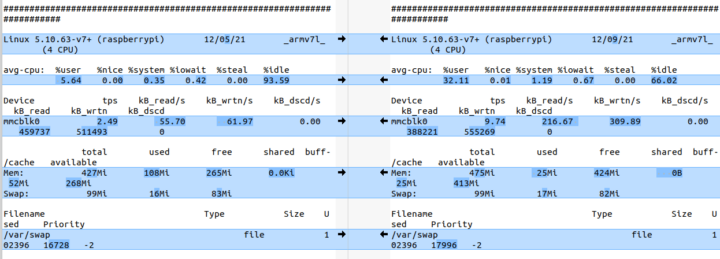
ฉันเปรียบเทียบเอาต์พุตทั้งสองใน Meld และไม่เห็นถึงความแตกต่างมากนัก นอกจากไดรเวอร์ KMS ที่เปิดใช้งานอยู่ และเปอร์เซ็นต์ที่ไม่ได้ใช้งาน (idle) ที่สูงขึ้นในการรันครั้งแรก, เปอร์เซ็นต์ iowait ที่สูงขึ้นเล็กน้อยในวินาที
ยังไงก็ลองเปลี่ยนไปใช้ 4 คอร์ @ 600 Mhz กันดีกว่า เพื่อดูว่าเราสามารถประหยัดพลังงานและยืดอายุแบตเตอรี่ในขณะที่ทำงานเดียวกันได้หรือไม่
เอาต์พุตแบบเต็ม : http://ix.io/3HrU ที่น่าสนใจคือใช้พลังงานเกือบเท่ากันกับ 331mWh (ยังคงน้อยกว่า 7 mWh แต่คล้ายกับการรัน ครั้งแรกที่ 1.0 GHz) และการทดสอบใช้เวลานาน 23 นาที 18 วินาที ดึงกำลังไฟฟ้าสูงสุดเพียง 449 mA ซึ่งหมายความว่าบอร์ดสามารถขับเคลื่อนอย่างปลอดภัยโดยพอร์ต USB จากเราเตอร์ หรือคอมพิวเตอร์
การดำเนินการขั้นสุดท้ายด้วยการกำหนดค่า single-core ที่ 600 MHz.
ผลลัพท์แบบเต็ม : http://ix.io/3Hsg การใช้พลังงานสูงขึ้นมากที่ 483 mWh อาจเป็นเพราะวิธีที่ 7-zip จัดการกับการบีบอัด/คลายการบีบอัด “multi-core” บนระบบคอร์เดียว, ฉันไม่รู้ อาจมีบางคนมีแนวคิดในส่วนความคิดเห็น ไม่น่าแปลกใจเลยที่ทุกอย่างใช้เวลานานกว่านั้นมาก: 43 นาที 50 วินาที ข้อได้เปรียบที่เป็นไปได้เพียงอย่างเดียวคือการดึงกระแสไฟสูงสุดเพียง 349 mA แต่นี่ก็เป็นอย่างที่ควรจะเป็นอีกครั้งเนื่องจากสามคอร์ถูกปิด
[ อัปเดต : ฉันรู้ว่าฉันควรจะทำการวัดในระยะเวลาเท่ากันเนื่องจากการดึงกระแสไฟที่ไม่ได้ใช้งาน ดังนั้นฉันจะปรับผลลัพธ์เป็น 43m50 โดยใช้การใช้กำลังไฟฟ้า 80 mA idle สำหรับสองสถานการณ์แรก ทำความเข้าใจความแตกต่างได้ดีขึ้น:
- 4x คอร์ @ 1,000 MHz: 338 mWh (16:49) + 180 mWh (27:01) = 518 mWh
- 4x คอร์ @ 600 MHz: 331 mWh (23:18) + 137 mWh (20:32) = 468 mWh
- 1x คอร์ @ 600 MHz: 483 mWh
นั่นหมายความว่าที่นี่ เราจำลองปริมาณงานที่ sbc-bench รันบนบอร์ดทุกๆ ~44 นาที, ไม่รวมการติดตั้งและกิจกรรมหลังการทดสอบ ผลลัพธ์ที่แท้จริงจะขึ้นอยู่กับแอปพลิเคชัน/เวิร์กโหลดของคุณ
นั่นคือทั้งหมดสำหรับตอนนี้ คุณต้องการให้ฉันทดสอบอย่างอื่นอีกหรือไม่ แต่ตอนนี้ฉันยังมี testbed อยู่บนโต๊ะ
แปลจากบทความภาษาอังกฤษ : A deep dive into Raspberry Pi Zero 2 W’s power consumption

บรรณาธิการข่าวและบทความภาษาไทย CNX Software ได้มีความสนใจในด้านเทคโนโลยี โดยเฉพาะ Smart Home และ IoT